Parmi toutes les fonctions d’Excel, RECHERCHEV (ou RECHERCHE V) fait partie des plus utilisées au quotidien. Que ce soit pour retrouver un prix à partir d’un code, associer un nom à une référence ou extraire une donnée précise dans un tableau, cette formule est un incontournable pour toute personne qui travaille régulièrement sur Excel, même sans être expert.
Si vous avez déjà entendu parler de la fonction RECHERCHEV dans Excel sans vraiment savoir comment elle fonctionne, ou si vous l’avez testée une fois sans succès, cet article est fait pour vous. Nous allons démystifier la syntaxe, vous montrer des exemples simples, et surtout vous aider à éviter les erreurs fréquentes.
Des alternatives existent mais que vous soyez débutant ou utilisateur régulier d’Excel, maîtriser RECHERCHEV vous fera gagner un temps considérable dans votre utilisation quotidienne du logiciel.
À quoi sert la fonction RECHERCHEV dans Excel ?
La fonction RECHERCHEV est utilisée pour chercher une valeur dans la première colonne d’un tableau et retourner une information située sur la même ligne. C’est l’un des réflexes les plus puissants à connaître dans Excel dès qu’il s’agit de lier des données entre elles.
Prenons un exemple très simple : vous avez un tableau avec des codes produits dans la colonne A, et les prix correspondants dans la colonne B. Si vous saisissez un code produit en cellule E2, vous pouvez utiliser RECHERCHEV pour retrouver automatiquement le prix qui lui est associé. Cela vous évite de rechercher manuellement dans la liste.
Autrement dit, RECHERCHEV permet de connecter des données et de retrouver la bonne information en fonction d’un critère précis. C’est une fonction essentielle pour construire des fichiers intelligents, automatisés et dynamiques, que ce soit pour gérer des stocks, suivre des commandes, afficher des notes d’élèves ou générer des devis.
Elle est d’autant plus utile dans les cas suivants :
- Vous travaillez sur des bases de données structurées.
- Vous souhaitez éviter les copier-coller manuels.
- Vous avez besoin d’une recherche rapide à partir d’une valeur de référence.
Dans la suite, nous allons découvrir comment écrire cette formule correctement et l’appliquer à un cas concret dans Excel.
La syntaxe de RECHERCHEV expliquée simplement
Pour bien comprendre comment utiliser RECHERCHEV, il faut d’abord en maîtriser la syntaxe. La fonction s’écrit de la manière suivante :
=RECHERCHEV(valeur_cherchée ; table_matrice ; no_index_col ; valeur_proche)
Prenons un cas concret : vous avez une liste d’employés dans un tableau avec leur matricule, nom et service. Voici la structure :
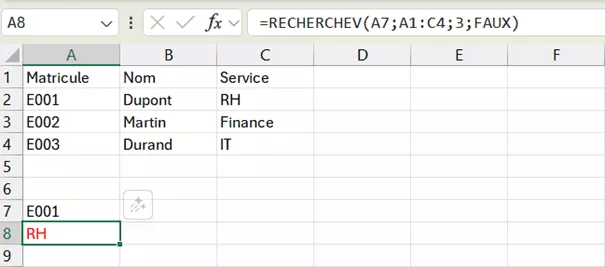
Vous voulez pouvoir taper un matricule dans une cellule (exemple A7) et obtenir automatiquement le nom associé en A8.
La formule serait :
=RECHERCHEV(A7 ; A1:C4 ; 2 ; FAUX)
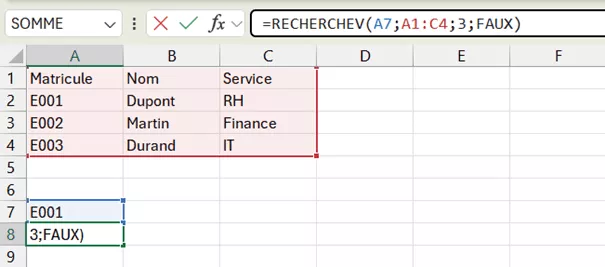
Elle permet du coup de chercher la valeur de A7 (le matricule) dans la première colonne du tableau A1:C4, puis retourne la valeur de la 2e colonne sur la ligne correspondante, avec une correspondance exacte.
Les erreurs fréquentes avec RECHERCHEV et comment les éviter
Même si RECHERCHEV semble simple en apparence, elle peut rapidement devenir source de confusion si certains détails ne sont pas respectés. Voici les erreurs les plus fréquentes rencontrées dans Excel… et surtout voyons comment les éviter.
La première erreur classique est le fameux #N/A. Ce message apparaît lorsque la valeur recherchée n’existe pas dans la première colonne du tableau sélectionné. Cela peut venir d’un espace en trop, d’une casse différente (majuscule/minuscule), ou tout simplement d’une faute de frappe.
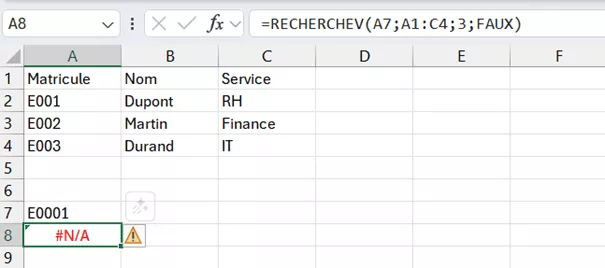
Ici par exemple, il a été mentionné E0001 qui n’existe pas dans le tableau, alors que la vraie valeur est E001.
Autre cause fréquente d’erreur : le mauvais numéro de colonne. Beaucoup de personnes confondent la colonne réelle dans Excel avec le numéro relatif à la plage sélectionnée. Si vous écrivez =RECHERCHEV(A7 ; A1:C4 ; 5 ; FAUX), la formule renvoie une erreur, car la table ne contient que 3 colonnes. Le numéro no_index_col doit toujours être inférieur ou égal au nombre de colonnes dans la plage.
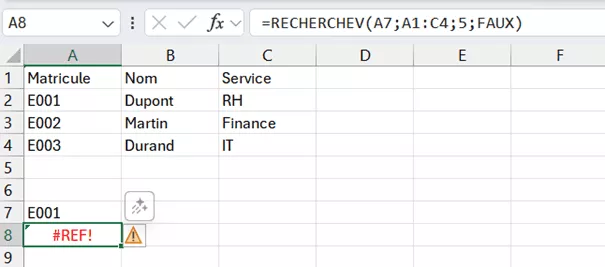
Dans cet exemple, il y a en effet 3 colonnes dans notre tableau initial or vous voyez que dans la formule, nous cherchons la 5e colonne.
Alternatives modernes à RECHERCHEV : RECHERCHEX et INDEX + EQUIV
Si la fonction RECHERCHEV reste la plus connue des formules de recherche dans Excel, elle présente néanmoins certaines limites : lecture uniquement de gauche à droite, dépendance à la position des colonnes, difficulté à s’adapter à des bases de données complexes… C’est pour ces raisons qu’Excel propose aujourd’hui deux alternatives puissantes : RECHERCHEX et la combinaison INDEX + EQUIV.
La fonction RECHERCHEX (disponible à partir d’Excel 365) fonctionne de manière plus souple que RECHERCHEV. Elle permet notamment :
- De chercher dans n’importe quelle colonne, qu’elle soit à gauche ou à droite ;
- D’ajouter une valeur par défaut personnalisée si rien n’est trouvé ;
- D’éviter les erreurs de plage grâce à une syntaxe plus explicite.
Par exemple, au lieu d’écrire :
=RECHERCHEV(A2 ; A2:C100 ; 2 ; FAUX)
Vous pouvez écrire :
=RECHERCHEX(A2 ; A2:A100 ; B2:B100 ; \"Non trouvé\")
Cela rend les formules plus lisibles, plus robustes, et plus flexibles.
Autre alternative très utilisée : la combinaison INDEX + EQUIV, qui permet de faire des recherches dans toutes les directions, avec une précision totale. Cette méthode demande un peu plus de logique, mais elle est très puissante, notamment dans des fichiers complexes ou automatisés utilisés en entreprise.
Conclusion : Maîtrisez RECHERCHEV pour gagner du temps dans Excel
La fonction RECHERCHEV dans Excel est l’un des outils les plus efficaces pour rechercher une information à partir d’une valeur de référence. Qu’il s’agisse d’un code produit, d’un nom, d’un matricule ou d’un identifiant, elle vous permet de lier facilement des données et d’automatiser de nombreuses tâches quotidiennes dans vos tableaux.
Avec une bonne compréhension de sa syntaxe, une structure de données claire, et quelques précautions simples pour éviter les erreurs, RECHERCHEV devient un véritable levier de productivité. Peu importe la raison de votre utilisation, elle vous fera gagner un temps précieux.
Et si vous souhaitez aller plus loin, découvrir des alternatives plus puissantes comme RECHERCHEX ou créer des fichiers Excel entièrement automatisés, pensez à vous former. Nos formations Excel pratiques et accessibles vous accompagnent pas à pas, quel que soit votre niveau.